本指南将从Unity用户的视角来介绍Laya,并帮助你将Unity的开发经验应用到Laya的世界中。
编辑器
下面分别是Unity编辑器和LayaBox的截图,我们用颜色标出了界面中的不同区域,并用相同颜色标出了拥有功能的区域。每个区域上还添加了名称,以便你了解它们在Laya语境中的称呼。可惜,LayaBox编辑器并不支持自定义布局,所以你无法通过拖动各个窗口来移动它们。
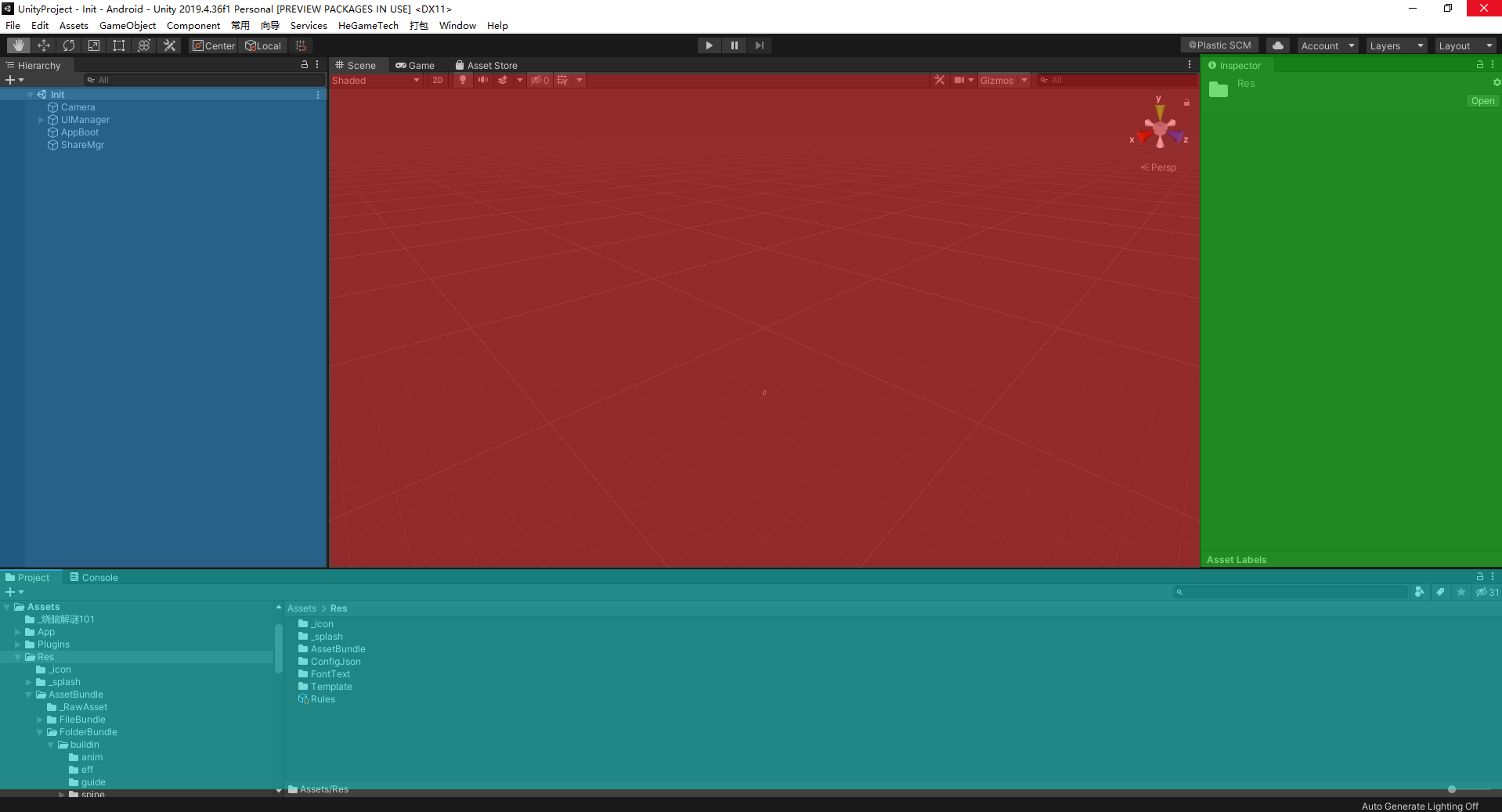
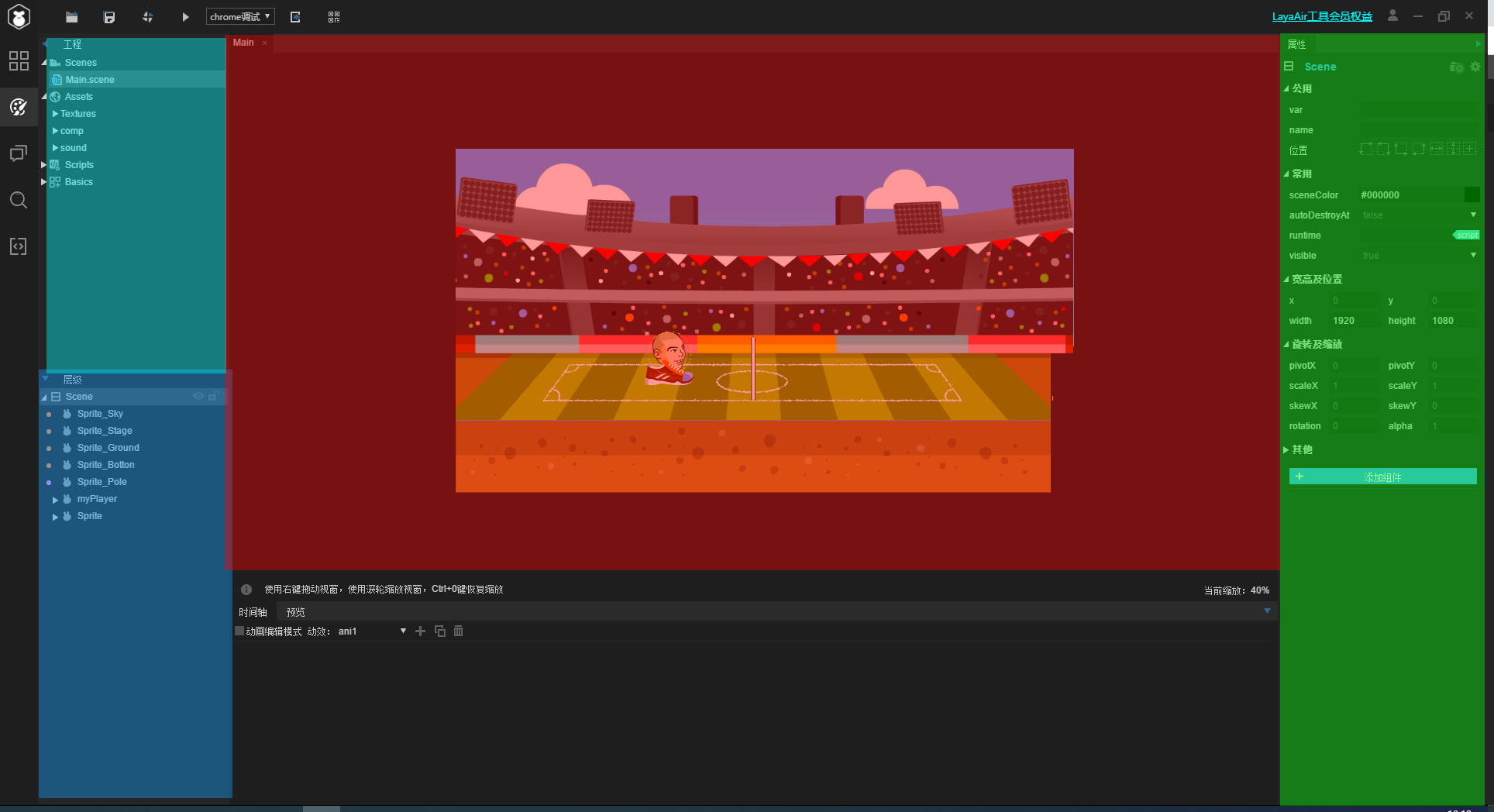
编辑资产
在Unity中,用户使用 Inspector 选项卡来编辑当前选中的资产。在LayaBox中,我们使用 资源属性设置 来展示当前选中对象的属性,比较复杂的编辑工作则有专门的窗口或选项卡来处理。想要编辑某个资产,会单独打开一个带有选项卡的窗口。但是只能同时打开一个弹窗。
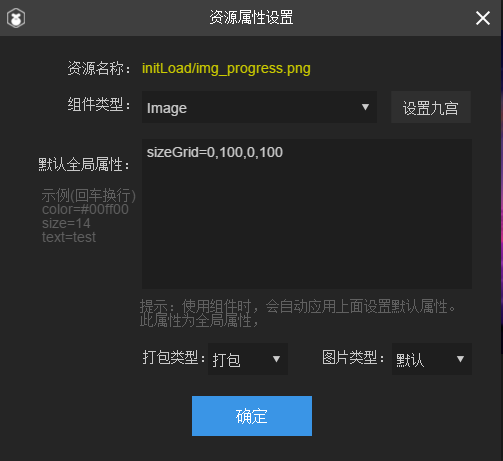
术语简表
下表左侧是Unity中的常见术语,右侧则是对应的(或差不多的)Laya术语。
| 分类 | Unity | Laya |
|---|---|---|
| Gameplay类型 | Component | 组件 |
| GameObject | Node | |
| Prefab | 预设 | |
| 编辑器界面 | Hierarchy Panel | 层级 |
| Inspector | 属性 | |
| Project Browser | 工程 | |
| Scene View | 窗口 | |
| 网格体 | Mesh | 模型网格 |
| Skineed Mesh | 谷歌网格体 | |
| 游戏界面 | UI | UI组件 |
| 动画 | Animation | 动画系统 |
| 编程 | c# | TS,AS,JS |
项目文件和文件
怎么理解项目中的目录和文件?
和 Unity 项目一样,Laya项目也保存在专门的目录结构中,并且有着自己的项目文件。你可以 双击 .laya 文件打开虚幻编辑器并加载该项目,或者 点击右键 查看更多选项。项目目录包含不同子目录,保存了游戏的资产内容和源代码,以及各种配置文件和二进制文件。其中最重要的就是 bin 子目录。
我的资产应该放在哪里?
在Laya中,每个项目都有一个Assets文件夹。它类似于Unity项目的Asset目录,是你保存游戏资产的地方。假如你要在游戏中导入资产,只需要将资产拷贝到Assets目录,他们便会自动导入并出现在 工程 中。当使用外部程序修改这些资产时,编辑器中的资产也会自动更新。
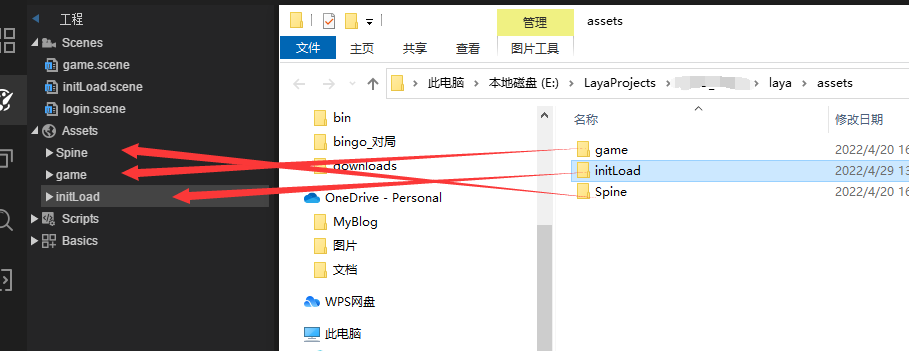
支持哪些常见文件格式?
Unity支持很多文件格式。Laya本质上是H5,所以H5支持啥,Laya几乎就支持啥。
| 资产类型 | 支持的格式 |
|---|---|
| 贴图 | .png,.jpeg |
| 声音 | .mp3,.wav |
| 字体 | .ttf |
| 视频 | .mp4 |
场景是如何保存的?
在Unity中,你把GameObjects放在场景中,然后将场景(Scene)保存为场景资产文件。Laya也有场景文件(.scene),它类似于Unity中的场景。地图文件保存了关卡的数据、关卡中的对象,以及某些关卡特定的设置信息。
如何修改项目设置?
所有项目设置都可以在主菜单 的 文件/项目设置 中找到。可以修改设置所需要的类库、场景设置、图集设置、编辑器设置等。
源文件在哪里?
在 Unity 中,用户习惯将 C# 的源文件放在资产目录中。
Laya的工作机制有点不同。项目中的TS代码,你会在项目目录中找到一个src子目录,其中包含了代码文件.ts(如果你使用TS作为脚本语言)。
从GameObjects到Node
GameObject去哪里了?
在unity中,GameObject是可以放置在地图中的“东西”。在Laya中对应的概念是Node节点。在Laya中,你可以放置面板直接拖一个到场景中。
你虽然可以通过Node节点来制作游戏,但Laya提供了各类特殊的Node节点,并预制了它们的特性,比如2D的基础精灵Sprite与3D的基础精灵Sprite3D都继承于Node,不仅于此,所有继承于Node的子类或孙类,也可称为节点,例如:Sprite节点,Image节点。
节点中,无论是图片、文字、动画、模型等这种可见的对象还是不可见的对象,只要是继承于Node的子类或孙类都属于显示对象,例如音频节点SoundNode或者节点容器,这些不渲染显示的,也属于显示对象。
显示列表则是一个抽象的概念,显示列表可以理解为节点树。因为,只有继承于Node的子类或孙类的节点对象,才可以添加子节点对象,而形成树状的显示列表结构。
显示列表用于管理 LayaAir运行时显示的所有对象。需要注意的是,只有继承自Node的Sprite类,或者Sprite的子类或孙类才可以直接添加到舞台或其它节点下。因为,Sprite是最基本的显示图形的显示列表节点。哪怕是与Sprite同样直接继承于Node的兄弟类Sprite3D也不行,Sprite3D必须要添加到3D场景(Scene3D类)里,不能直接添加到舞台或其它节点下。
组件在哪里?
在Unity中,你可以通过为GameObject添加组件来赋予其特定的功能。
在Laya中,你也可以为节点添加组件。在场景中放置一个Node后,点击添加组件,然后选择一个组件来添加。也可以自己创建脚本组件添加上去。
从Unity的Prefabs到Laya的预设
Unity 的工作流程是基于 预制件(prefab) 的。在 Unity 中,你一般是创建一系列带有组件的 GameObject,然后基于它们生成 Prefab。然后你在场景中放置 Prefab 的实例,或者在运行时将它们实例化。
Laya中则可通过预设来工作。在Laya中,比如我们要制作一个自定义的Sprite预设组件,将页面中要制作成预设组件的元素设置好要用的属性值。
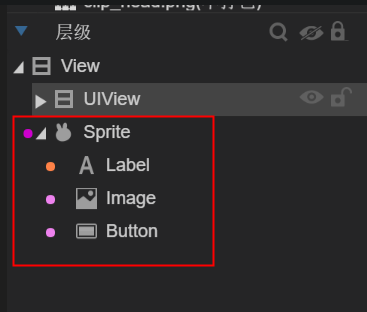
然后点击右侧的保存预设按钮,将该Sprite节点下的全部组件保存为预设,修改名称后点击确定即可
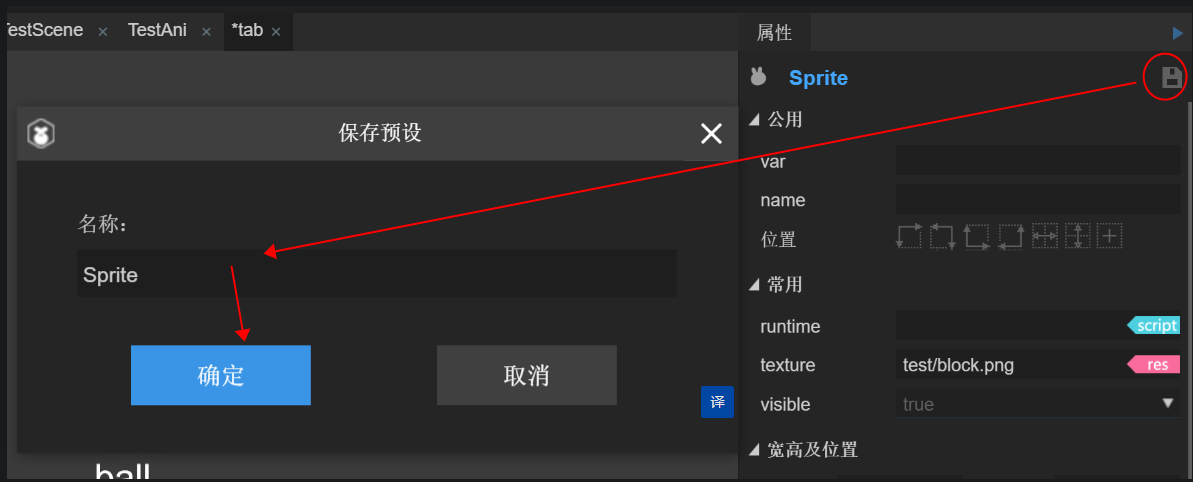
点击确认保存后,在场景预设文件面板(prefab)中会生成一个.prefab为后缀的预设文件。同时场景界面中的组件颜色会发生改变(这个颜色代表该组件为自定义预设组件)
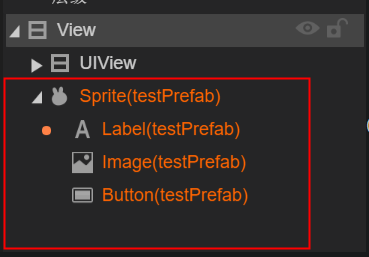
.prefab的预设文件可以在不同页面中直接拖入使用,如果想在某个界面中修改预设组件的属性值,也可以直接在该UI界面上对每个预设组件分别进行修改
Unity中的Script组件和MonoBehaviour去哪里
在 Unity 中,你通过为 GameObject 添加脚本(Script)组件来添加 C# 脚本内容。你通过创建继承自 MonoBehavior 的类来定义脚本组件的功能。
在Laya中也有类似的内容。你可以自由创建全新的组件类,并将它应用于任意的Node节点中。
Laya脚本的生命周期
| 生命周期方法 | 简要说明 |
|---|---|
| onAwake | 组件被激活后执行,此时所有节点和组件均已创建完毕,此方法只会执行一次 |
| onEnable | 组件被启用后执行,比如,节点被添加到舞台后执行 |
| onStart | 在第1次执行update之前执行,只会执行一次, |
| onUpdate | 每帧更新时执行,尽量不要在这里写大循环逻辑或者使用getComponent方法 |
| onLateUpdate | 每帧更新之后执行,尽量不要在这里写大循环逻辑或者使用getComponent方法 |
| onDisable | 组件被禁用时执行,比如从节点从舞台移除后 |
| onDestroy | 手动调用节点销毁时执行 |
| onReset | 重置组件参数到默认值,如果重写了这个函数,则组件会被重置并且自动回收到对象池,方便下次复用,没有重置则不进行回收复用。 |
Runtime与脚本的使用区别
LayaAir的组件化开发,核心就是Runtime类与Script(脚本组件)类的合理运用,生命周期方法的使用。
有不少开发者对IDE中的Runtime类和脚本组件类的区别不是太理解。
Runtime类,其实就是UI继承类。
UI继承类又分成两大种,一种是场景继承类,另一种是UI组件继承类。
场景继承类,由于继承了整个场景,对于整个场景的节点查找与节点控制更为方便,所以,场景类通常的作用是管理者角色,负责当前场景的全局显示调控,不需要干具体游戏逻辑的活。
而场景的脚本,在分工方面,尽量不去处理显示相关,显示控制直接交给场景继承类去协调。场景的脚本主要是负责逻辑调控。是逻辑控制器的角色。具体干活的都是节点脚本。每一个节点脚本负责各自节点的行为控制,在这些节点脚本里,无需耦合,只管好自己,做好自己的业务逻辑处理就行了。完全是单一职能的设计思想。
组件继承类,通常是用于通用的组件显示效果。与负责真正项目业务逻辑的节点脚本不同,组件继承类是对UI组件本身能力的拓展补充,是通用的组件显示效果实现,例如,按钮在点击的时候,全都要实现一种点击缩放效果。那么就可以写一个继承了按钮的Runtime类,在这个类里去实现点击缩放。当绑定给按钮的Runtime上之后,那所有绑定了该继承类的节点,都会具有这个缩放效果。虽然他是给多个节点用的,但他继承于组件和对组件的扩展,本质上是对组件功能的丰富,脱离了产品具体的业务逻辑关联,也符合解耦与单一职责思想。
所以,只有清晰的了解引擎的功能,才能做到职责清晰。
总结一下,
场景的Runtime类,职责是对于整个场景显示的全局控制,比如全局开始与结束的显示,全局积分的改变等等。
场景的脚本类,职责是场景中全部的逻辑控制,比如玩家点了开始,场景继承类中侦听这个点击操作,不是立即要开始游戏,而是要通知场景的脚本类,游戏开始了,场景的控制脚本才有权决定游戏要不要开始,什么逻辑下开始,下一步由谁出场、出场位置等等。
节点的脚本类,负责具体的逻辑执行,一旦游戏的角色和NPC在场景中出现后,具体的攻击与伤害等等,都是各自负责处理,不要都堆到场景类中。比如方块受重力掉落,什么情况下反弹,什么情况下碎裂,这是由方块的脚本根据自己的碰撞反馈进行处理的,场景控制脚本无需关心。只有方块的逻辑脚本里,判断自己碰到了地板,才需要通知场景控制脚本:游戏结束了。场景控制脚本再去通知场景继承类:游戏结束了,把结束面板弹出来吧。
所以,清楚了解各自的职能,分工明确,职责单一,就可以实现解耦的组件化开发。
如何在Laya中编写代码
LayaAir2.0开始,支持自定义脚本到编辑器,方便扩展已有组件功能
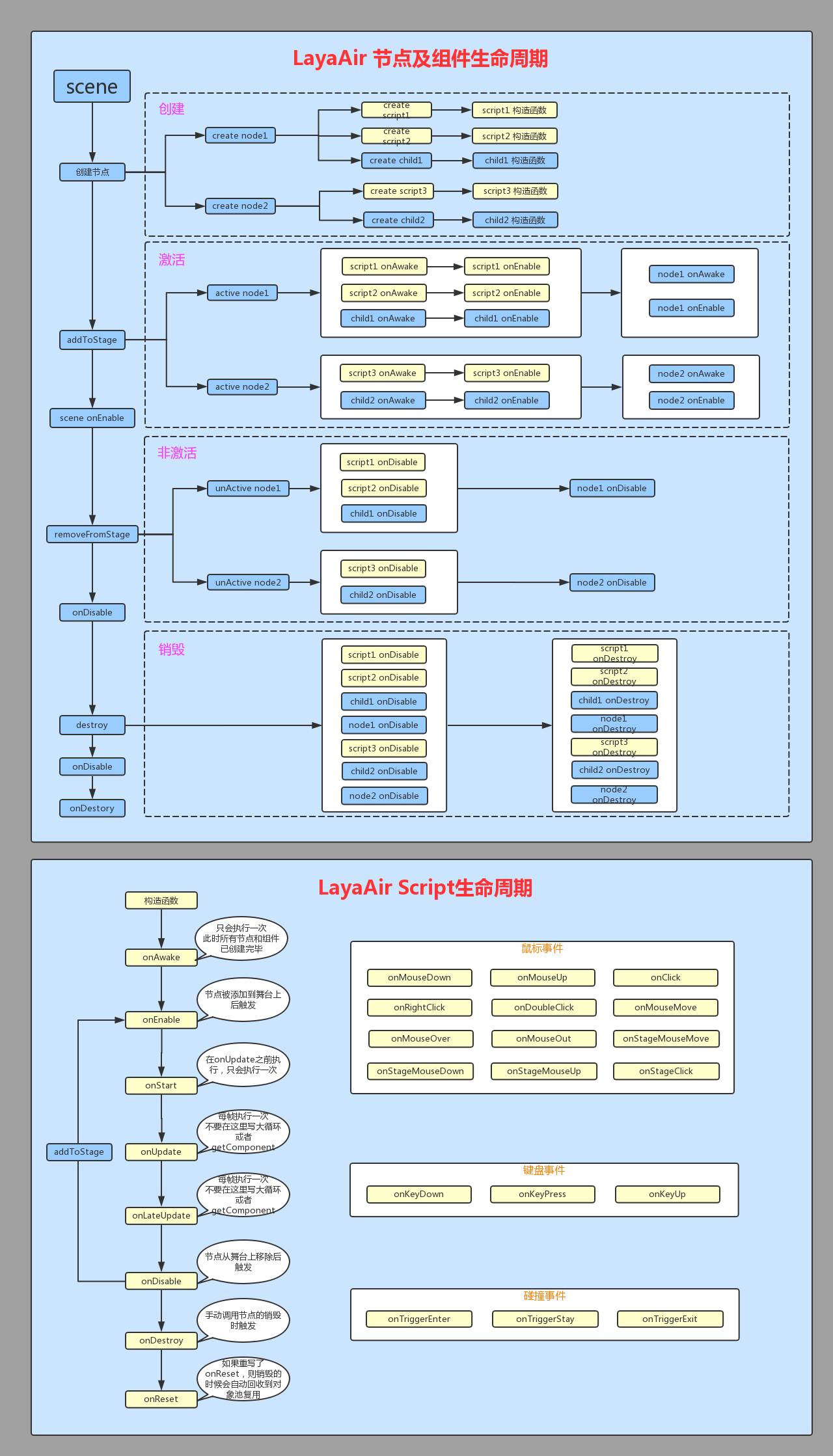
如果想在编辑器内展示脚本定义的属性,可用通过特殊注释来实现
比如下面的脚本类:
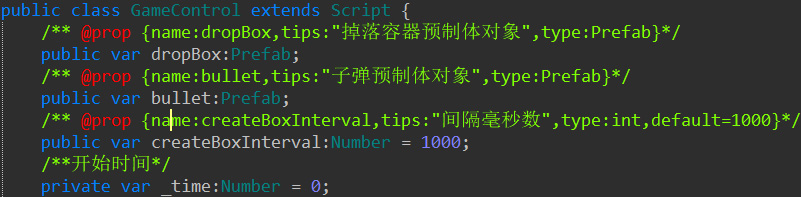
在IDE内显示如下:
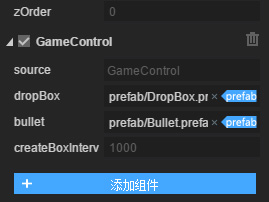
这样就可用在脚本里面设计显示参数,在IDE内输入参数,然后在脚本里面使用
这种标记同时支持AS,JS,TS三种语言,甚至还可用只写标记,脚本本身没有具体实现(在继承属性时会用得到)

一个完整的标签主要由下面几个部分:
- type IDE属性类型,此类型是指IDE属性类型,非真正的属性类型,不过大多情况下是一样的
- name IDE内显示的属性名称
- tips IDE内鼠标经过属性名称上后,显示的鼠标提示,如果没有则使用name(可选)
- default 输入框显示的默认值(可选)
IDE默认提供了不少类型供脚本使用,主要参数类型如下:
| 属性名称 | 说明 |
|---|---|
| name | 属性显示名称,必须与变量名一致 |
| tips | 鼠标经过显示标签 |
| type | 类型:Int,Number,sNumber,String,Bool,Option,editOption,Check,Color,ColorArray,Node,Nodes,Prefab,SizeGrid,Vec,Vector,Ease |
| accept | String的关联属性,accept:res 为接收资源地址 |
| acceptTypes | Node和accept的关联属性, 接收的类型,比如和节点使用RevoluteJoint,PrismaticJoint,RigidBody;与accept:res使用jpg,png,txt限制后缀 |
| option | Option和editOption的关联属性 option:可选择列表,如aaa,bbb,ccc |
| min | Number和sNumber的最小值 |
| max | Number和sNumber的最大值 |
| label | Nodes的关联属性,展示的属性名( 可选) 如果有则根据labels确定长度 没有就显示长度输入框 |
| types | Nodes的关联属性,每个元素的类型(可选) |
| xCount | Nodes的关联属性,水平方向显示多少个 |
| sType | Nodes的关联属性,单个元素的类型 |
| default | 默认值 |
/** @prop {name: resType, tips:"abc",type:string,accept:res} */
resType:String ="";
/** @prop {name:int1,tips:"11",type:Int} */
number1:Number;
/** @prop {name:String,tips:"abc",type:String} */
string1:String;
/** @prop {name:bool,tips:"1,0",type:Bool}*/
bool1:Boolean;
/** @prop {name:Option,tips:"opt",type:Option,option:"aaa,bbb,ccc"}*/
// 返回字符串
opt:String;
/** @prop {name:editOption,tips:"editopt",type:EditOption,option:"aaa,bbb,ccc"}*/
// 返回字符串
editopt:String;
/** @prop {name:check,tips:"ch11eck",type:Check}*/
// 返回bool
check:Boolean;
/** @prop {name:color1,tips:"opt",type:Color}*/
// 返回颜色值
color1:any;
/** @prop {name:snumber1,type:sNumber,min:10,max:100}*/
snumber1:Number = 11;
/** @prop {name:node1,type:Node}*/
node1:Node;
/** @prop {name:sizegrid1,type:SizeGrid}*/
sizegrid1:any;
/** @prop {name:colorarray,type:ColorArray}*/
colorarray:any;
/** @prop {name:vec1,type:Vec}*/
vec1:any;
/** @prop {name:vector1,type:Vector,labes:abc,types:"Node,String,Number,Boolean",xCount:2,sType:Number}*/
vector1:any;
/** @prop {name:nodes2,type:Nodes}*/ 这一条必须选中组件上赋值才有效,在场景选择会失效
// public var nodes2:*;
/** @prop {name:ease1,type:Ease}*/
sase1:any;
部分显示效果如下:
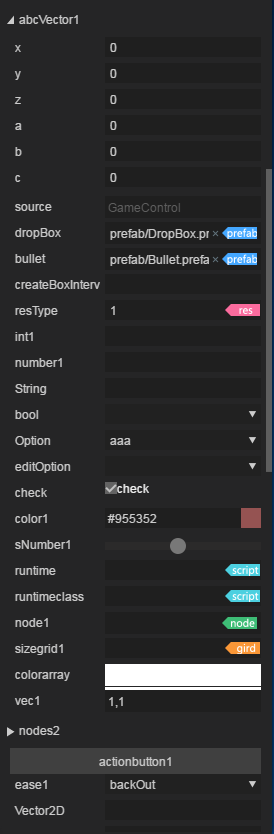
RunTime的使用
在LayaAirIDE中资源面板下所有的组件均有runtime的属性,runtime是该组件运行时的逻辑类;相同组件可使用同一runtime类来实现相同的功能,比如不同页面上需要对相同的组件实现同一功能。需要注意的是组件的runtime逻辑类如果不继承组件自身,并且继承的对象中没有该组件的属性时,这个属性则会失效。
runTime脚本与script脚本类似,不同的是runtime脚本的方式实现,继承页面,场景或组件类,实现逻辑。在IDE里面设置场景的Runtime属性即可和场景或对象进行关联
- 相比script脚本方式,继承式页面类,可以直接使用页面定义的属性(通过IDE内var属性定义),比如this.tipLbll,this.scoreLbl,具有代码提示效果。而script脚本获取只能通过this.owner.getChildByName(“xxx”) 等方式获取节点
- 建议:如果是页面级的逻辑,需要频繁访问页面内多个元素,使用runtime继承式写法,如果是独立小模块,功能单一,建议用script脚本方法
一、给页面中的组件设置runtime类
在页面管理目录下创建两个UI页面,分别叫MonkeyPage和BGPage。如下图,
注意!!本例导出类型为分离模式,非文件模式可以生成UI类脚本,默认是文件模式,文件模式不会生成页面类。
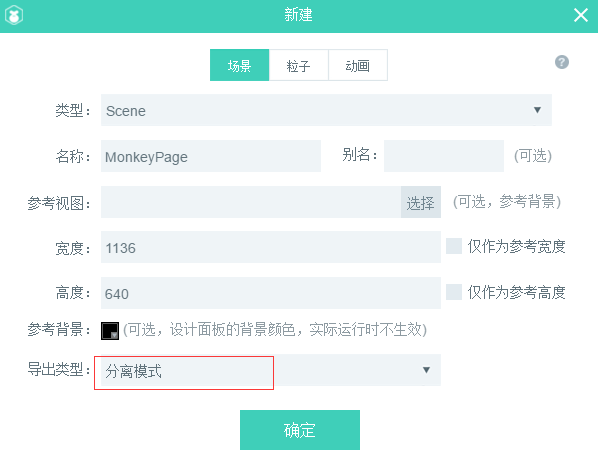
两个UI页面中各拖入一张Image组件,设置runtime属性为game.ImageRunTime。(将脚本拖拽到runtime的script图标上)。如图1,2,3所示: (注意!本例导出类型为分离模式,会生成场景代码文件,默认是文件模式,文件模式不会生成代码类,如果不是非文件模式,就没法new 这个页面类)如图1图2所示:
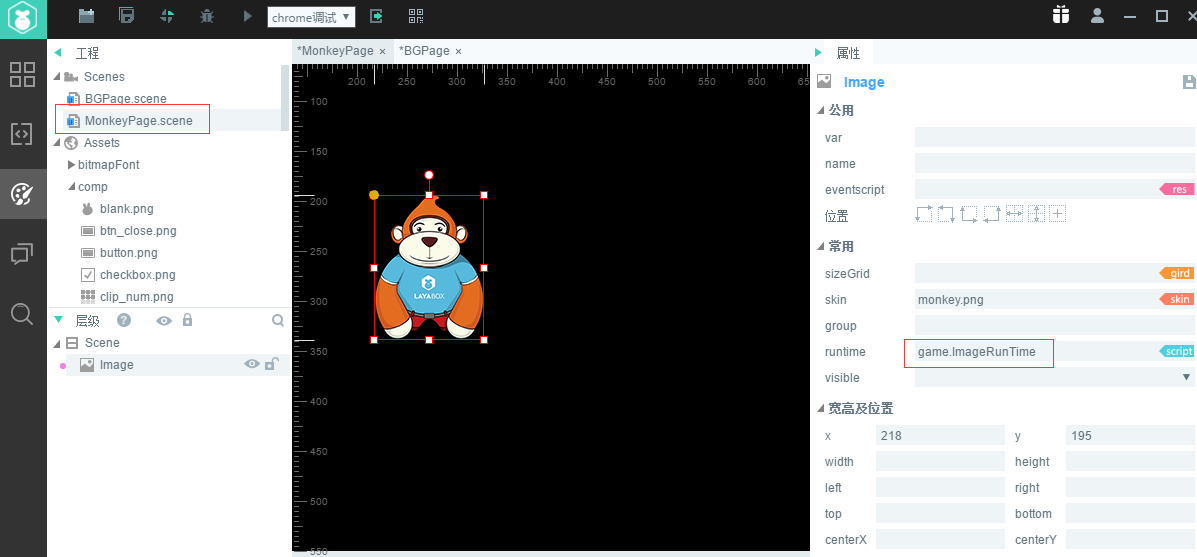 (图1)
(图1)
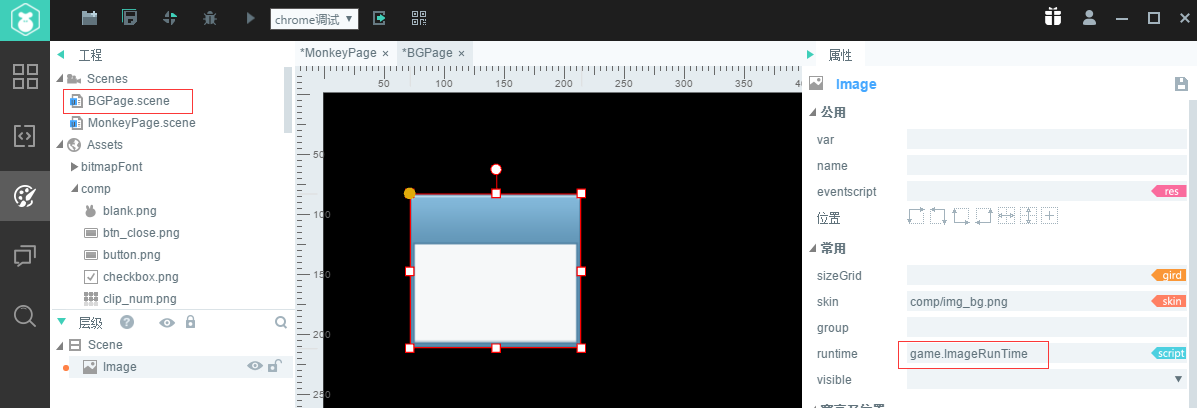 (图2)
(图2)
设置完成之后按F12保存导出UI,开始编写逻辑代码。
二、代码逻辑处理
切换到代码模式下,
然后在ImageRunTime类中编写我们想要实现的效果,比如实现一个点击缩放(类似按钮)的功能,全部代码如下所示:
/*
ImageRunTime逻辑类
*/
export default class ImageRunTime extends Laya.Image{
public scaleTime:number = 100;
constructor() {
super();
//设置组件的中心点
this.anchorX = this.anchorY = 0.5;
//添加鼠标按下事件侦听。按时时缩小按钮。
this.on(Laya.Event.MOUSE_DOWN,this,this.scaleSmall);
//添加鼠标抬起事件侦听。抬起时还原按钮。
this.on(Laya.Event.MOUSE_UP,this, this.scaleBig);
//添加鼠标离开事件侦听。离开时还原按钮。
this.on(Laya.Event.MOUSE_OUT,this, this.scaleBig);
}
private scaleBig():void
{
//变大还原的缓动效果
Laya.Tween.to(this, {scaleX:1,scaleY:1},this.scaleTime);
}
private scaleSmall():void
{
//缩小至0.8的缓动效果
Laya.Tween.to(this,{scaleX:0.8,scaleY:0.8},this.scaleTime);
}
}
在主运行类中实例化这两个UI界面,代码如下所示:
import GameConfig from "./GameConfig";
import { ui } from "./ui/layaMaxUI";
class Main {
constructor() {
//根据IDE设置初始化引擎
if (window["Laya3D"]) Laya3D.init(GameConfig.width, GameConfig.height);
else Laya.init(GameConfig.width, GameConfig.height, Laya["WebGL"]);
Laya["Physics"] && Laya["Physics"].enable();
Laya["DebugPanel"] && Laya["DebugPanel"].enable();
Laya.stage.scaleMode = GameConfig.scaleMode;
Laya.stage.screenMode = GameConfig.screenMode;
//打开调试面板(通过IDE设置调试模式,或者url地址增加debug=true参数,均可打开调试面板)
if (GameConfig.debug || Laya.Utils.getQueryString("debug") == "true") Laya.enableDebugPanel();
if (GameConfig.stat) Laya.Stat.show();
Laya.alertGlobalError = true;
//激活资源版本控制,version.json由IDE发布功能自动生成,如果没有也不影响后续流程
Laya.ResourceVersion.enable("version.json", Laya.Handler.create(this, this.onVersionLoaded), Laya.ResourceVersion.FILENAME_VERSION);
}
onVersionLoaded(): void {
//激活大小图映射,加载小图的时候,如果发现小图在大图合集里面,则优先加载大图合集,而不是小图
Laya.AtlasInfoManager.enable("fileconfig.json", Laya.Handler.create(this, this.onConfigLoaded));
}
onConfigLoaded(): void {
//加载IDE指定的场景, 如果在编辑器中制作场景就打开下面一行注释,把实例页面的代码注掉
//GameConfig.startScene && Laya.Scene.open(GameConfig.startScene);
//实例化BGPageUI页面
var bgPage: ui.BGPageUI = new ui.BGPageUI();
//为了能够清楚的看到这个页面所在的位置,在此设置设置一个背景色
bgPage.graphics.drawRect(0, 0, 300, 300, "#ffcccc");
//添加到stage
Laya.stage.addChild(bgPage);
//实例化MonkeyPageUI页面
var monkeyPage: ui.MonkeyPageUI = new ui.MonkeyPageUI();
//为了能够清楚的看到这个页面所在的位置,在此设置设置一个背景色
monkeyPage.graphics.drawRect(0, 0, 300, 300, "#ffcccc");
//添加到stage
Laya.stage.addChild(monkeyPage);
//设置第二个页面的坐标
monkeyPage.x = 350;
}
}
//激活启动类
new Main();
以上是兼容1.0的代码。
2.0也可以用如下方式,创建一个mainscene,把两个页面拖入场景中,设置背景颜色,如下图
注意:设置页面场景背景颜色,只是设计场景时候的参照,实际运行并无效,需要在页面上绘制rect才会有效果
此种方式可以用任意的4种导出模式。

然后按照代码注释里介绍的方法,用场景管理的方法运行项目
最终运行效果如图0所示
三、如果runtime逻辑类继承的对象非自身组件
在以上代码中我们演示了继承自身组件Image所实现的效果,如果继承一个Button组件类会出现什么情况呢?我们来操作看下。代码以及实现效果如下所示:
module game {
/*
ImageRunTime逻辑类
*/
export class ImageRunTime extends Laya.Button{
public scaleTime:number = 100;
constructor() {
super();
//设置组件的中心点
this.anchorX = this.anchorY = 0.5;
......
}
......
}
}
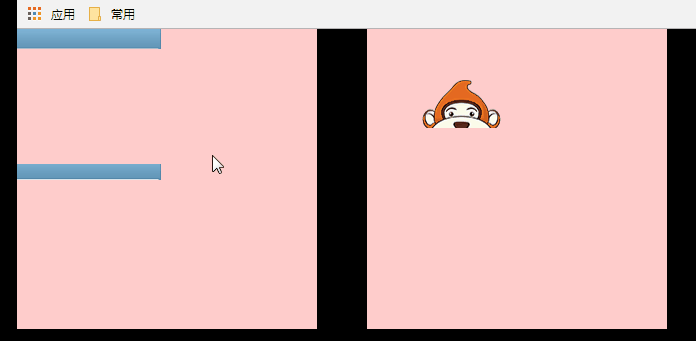
这时我们会发现UI页面上的资源显示的很怪异,这时因为按钮的skin默认是三态的,当Image的runtime逻辑类继承自Button组件后,它就不再是一个Image组件了,而是一个Button组件。
然后呢?
感谢你阅读本指南!